Як шукати на веб-сайті всі файли для завантаження?

Пошук на веб-сайті всіх файлів, які можна завантажити, може заощадити час для дослідників, творців вмісту або будь-кого, хто хоче отримати файли, як-от відео, зображення, документи чи музику, масово. Хоча ручне завантаження працює для невеликих завдань, це стомлює для великих колекцій. У цій статті описано різні способи пошуку файлів для завантаження на веб-сайті.
1. Навіщо шукати всі файли для завантаження?
- Простота доступу: Швидко збирайте ресурси, як-от PDF-файли, відео чи зображення для проектів.
- Ефективність: Заощаджуйте час, завантажуючи кілька файлів одночасно замість перегляду кількох сторінок.
- Архівні цілі: Резервне копіювання важливих даних із веб-сайтів.
2. Як шукати на веб-сайті всі файли для завантаження
2.1 Перегляд і завантаження вручну
Найпростіший спосіб пошуку файлів – це вручну переглядати веб-сайт і завантажувати файли по одному. Ось як:
- Шукайте посилання для завантаження, часто позначені кнопками з мітками Завантажити , зберегти або спеціальні формати файлів, наприклад .pdf , .jpg , .mp4 .
- Клацніть посилання правою кнопкою миші та виберіть «Зберегти посилання як» або натисніть, щоб розпочати пряме завантаження.
Хоча цей метод простий, він неефективний для веб-сайтів із великою кількістю файлів для завантаження.
2.2 Використання команд пошуку в браузері
Ви можете використовувати такі оператори пошуку, як сайт: у сучасних браузерах, щоб шукати певні типи файлів на веб-сайті.
- Відкрийте пошукову систему, наприклад Google.
- Тип
site:apphut.io filetype:pngщоб знайти всі файли PDF на певному веб-сайті. Замінитиpngзjpg,mp4або інші типи файлів за потреби. - Натисніть результати, щоб перейти безпосередньо до файлів для завантаження.
Цей метод добре працює для невеликих колекцій, але вимагає ручних зусиль для доступу та завантаження кожного файлу.
2.3 Інструменти розробника браузера
Інструменти розробника у таких веб-переглядачах, як Chrome або Firefox, можуть допомогти знайти файли, вбудовані у веб-сайт.
- Відкрийте веб-сайт, клацніть правою кнопкою миші та виберіть
Оглянути
(або натисніть
Ctrl+Shift+I), потім перейдіть до Мережа і перезавантажте сторінку. - Фільтрувати за типом файлу (наприклад, зображення, медіа) для перегляду завантажуваних ресурсів; Клацніть правою кнопкою миші URL-адресу файлу та виберіть Відкрити в новій вкладці завантажити.
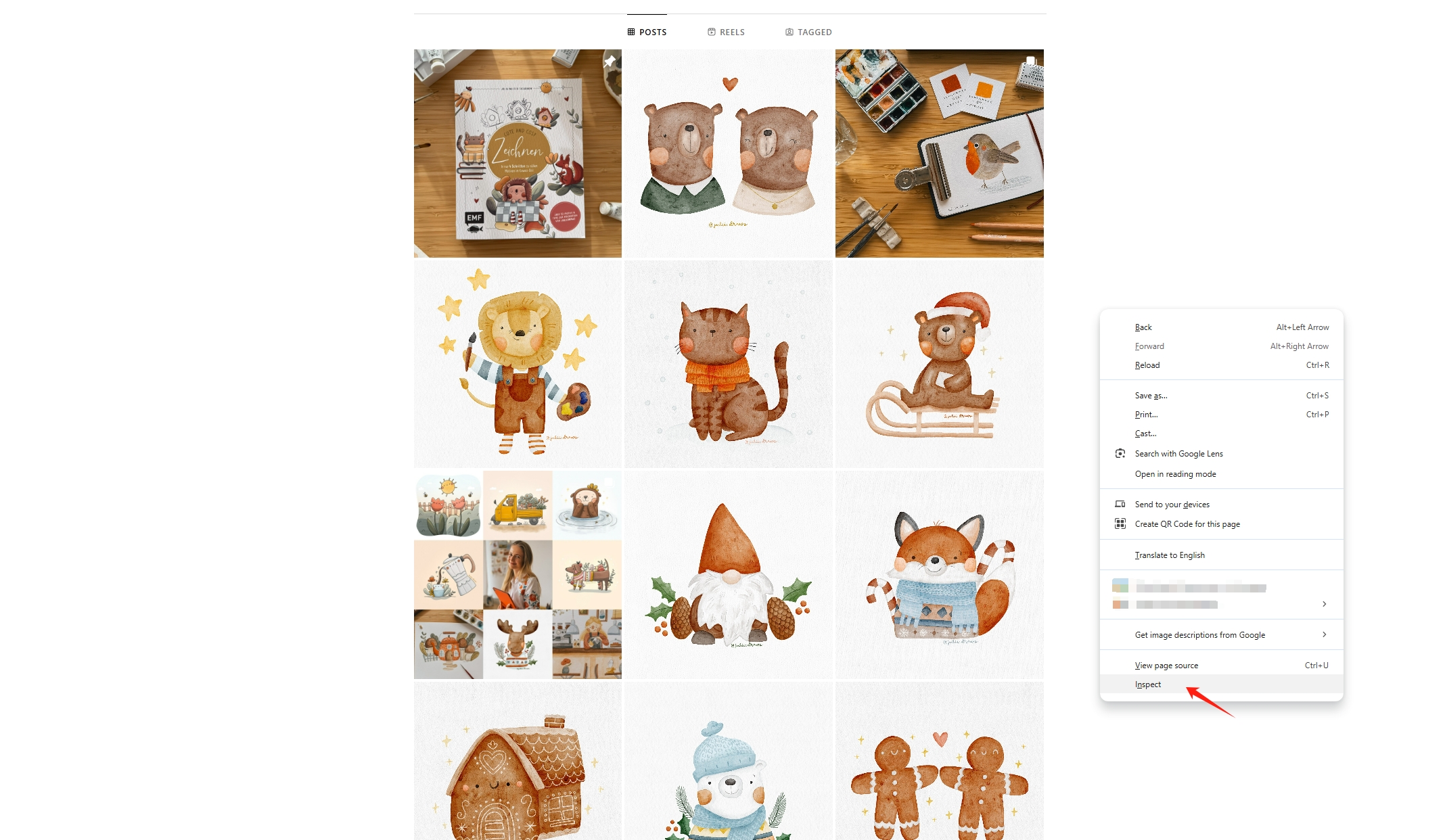
Цей метод є технічним і не підходить для пакетного завантаження.
2.4 Використання програми Much Video Downloader для відеофайлів
Meget Video Downloader — чудовий інструмент, розроблений спеціально для завантаження відеофайлів із веб-сайтів.
Кроки для використання програми Much Video Downloader:
- Завантажте та встановіть Багато : встановити дуже Video Downloader з офіційного сайту.
- Вставте URL-адресу : відкрийте інструмент і вставте URL-адресу веб-сайту, що містить відеофайли.
- Скануйте веб-сайт : Meget сканує веб-сторінку на наявність усіх відеоформатів, включаючи MP4, MKV тощо.
- Виберіть і завантажте : Виберіть зі списку потрібні відео та розпочніть процес завантаження.
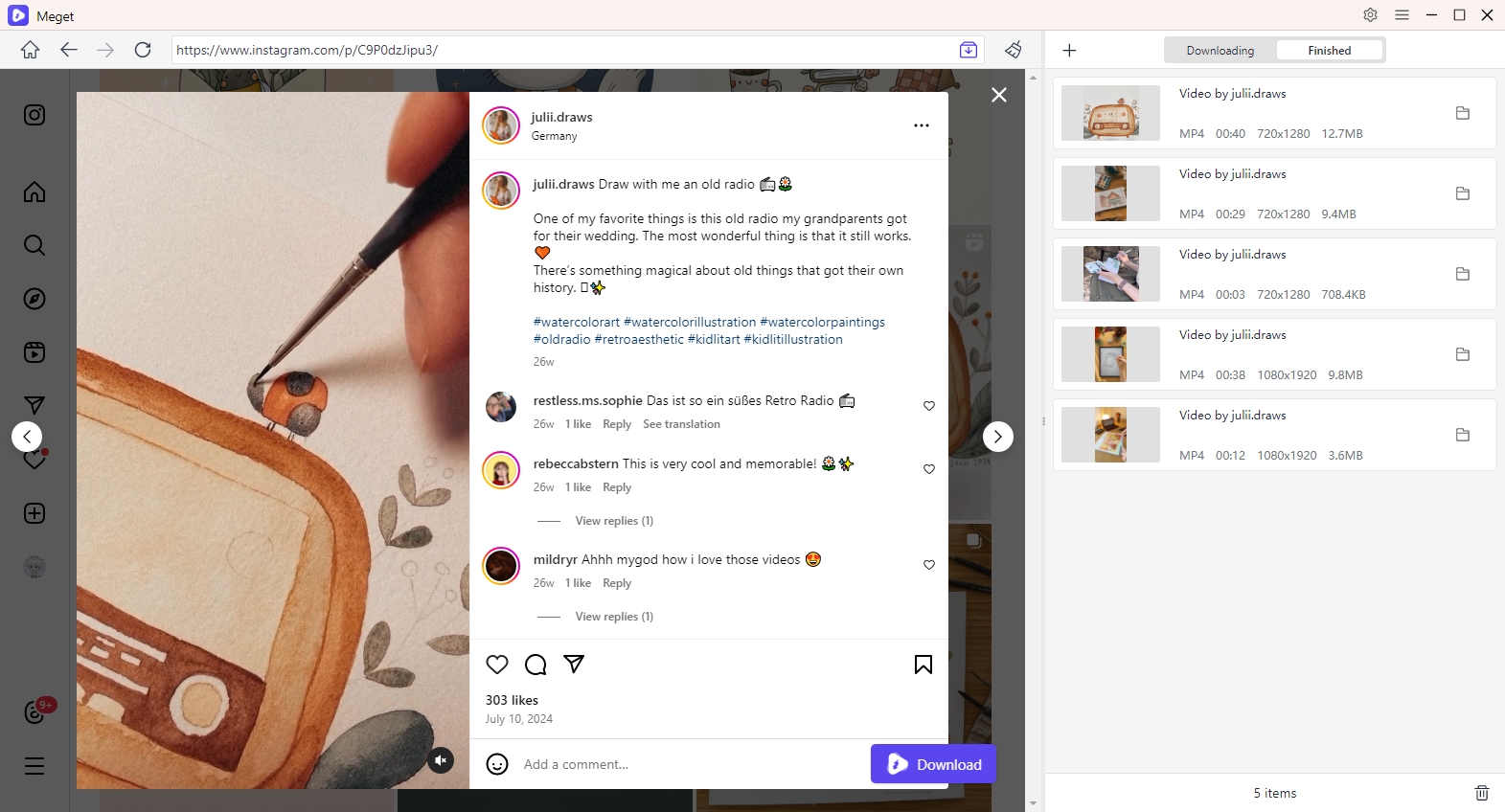
Переваги програми Very Video Downloader:
- Підтримує кілька форматів відео та роздільної здатності.
- Зручний інтерфейс як для новачків, так і для професіоналів.
- Функція масового завантаження, що економить час і зусилля.
2.5 Використання Imaget Bulk Image Downloader для зображень
Якщо ви в першу чергу зосереджені на завантаженні зображень, Зображення Масовий завантажувач зображень є ідеальним інструментом.
Кроки для використання зображення:
- Встановити зображення : Завантажити Зображення з офіційного веб-сайту та інсталюйте його у своїй системі.
- Введіть URL-адресу веб-сайту : відкрийте Imaget і введіть URL-адресу веб-сайту, зображення якого потрібно сканувати.
- Налаштувати параметри пошуку : виберіть конкретні типи файлів (наприклад, JPG, PNG) і параметри роздільної здатності.
- Почніть завантаження : Imaget відобразить список усіх зображень, які можна завантажити. Виберіть потрібні та завантажте їх гуртом.
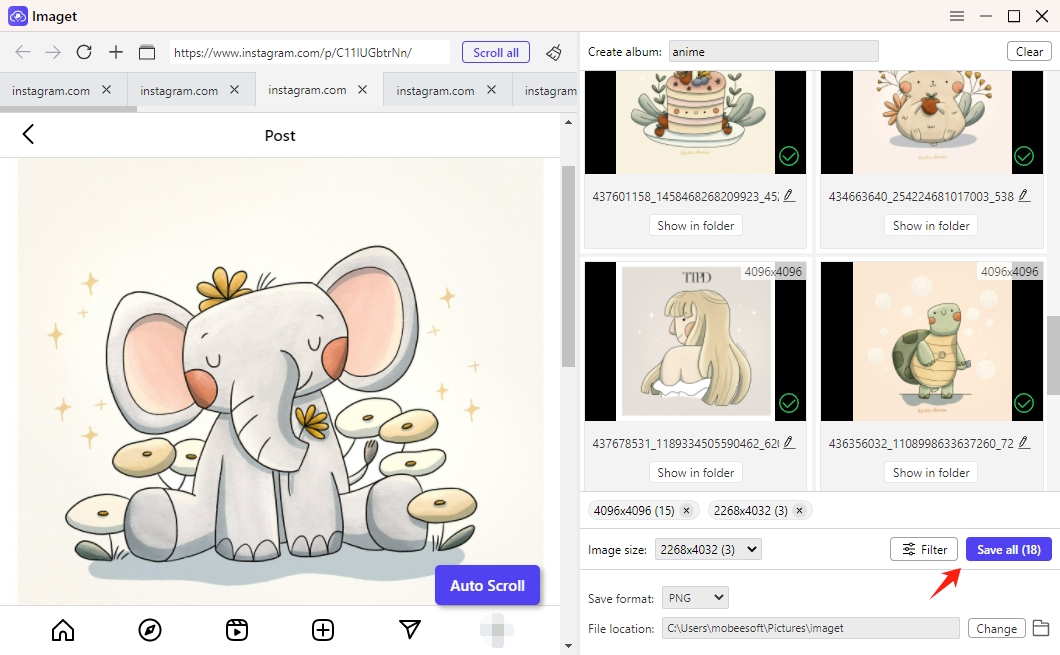
Переваги Imaget Bulk Image Downloader:
- Розширені параметри фільтрації (наприклад, роздільна здатність, розмір файлу).
- Можливість завантажувати сотні зображень в один клік.
- Зберігає файли в упорядкованих папках для легкого доступу.
2.6 Використання онлайн-інструментів і розширень
Численні онлайн-інструменти та розширення браузера допомагають шукати на веб-сайтах файли для завантаження.
Онлайн-інструменти
- DownloadThemAll! : розширення браузера, яке дозволяє користувачам завантажувати всі пов’язані файли з веб-сайту.
- Копір веб-сайту HTTrack : Інструмент, який клонує цілі веб-сайти, включаючи їх файли для завантаження, для доступу в режимі офлайн.
Розширення браузера
- Video DownloadHelper : популярне розширення для захоплення відеофайлів, вбудованих у веб-сторінки.
- Завантажувач зображень : Допомагає масово завантажувати зображення з веб-сайтів шляхом сканування сторінки на наявність усіх посилань на зображення.
2.7 Розширені методи масового завантаження
Автоматизація за допомогою сценаріїв
Для технічно підкованих користувачів Python або подібні мови сценаріїв можуть автоматизувати завантаження файлів із веб-сайтів. Використовуйте такі бібліотеки, як
requests
і
BeautifulSoup
щоб отримати посилання на файли та завантажити їх.
Інструменти командного рядка
Такі інструменти, як
wget
або
curl
забезпечують потужне масове завантаження шляхом автоматизації отримання певних типів файлів. Приклад команди: wget -r -A “*.jpg” https://example.com
Це завантажує всі зображення JPG із зазначеного веб-сайту.
3. Порівняння інструментів
| метод | Простота використання | Найкраще для | Обмеження |
|---|---|---|---|
| Завантаження вручну | ⭐⭐⭐ | Невеликі колекції | Великі завантаження займають багато часу |
| Команди пошуку в браузері | ⭐⭐⭐⭐ | Конкретні типи файлів | Вимагає ручного вибору та завантаження |
| Інструменти розробника | ⭐⭐⭐ | Просунуті користувачі | Технічний і не зручний для новачків |
| Дуже завантажувач відео | ⭐⭐⭐⭐⭐ | Відеофайли | Обмежено завантаженням відео |
| Масовий завантажувач зображень | ⭐⭐⭐⭐⭐ | Зображення | Зосереджено лише на завантаженні зображень |
| Онлайн-інструменти/розширення | ⭐⭐⭐⭐ | Загальні файли | Можливо, відсутні розширені параметри фільтрації та групові параметри |
| Сценарії/командний рядок | ⭐⭐⭐ | Програмісти | Потрібні знання програмування |
4. Висновок
Незалежно від того, чи ви завантажуєте відео, зображення чи документи, є багато способів пошуку на веб-сайті всіх файлів, які можна завантажити. Такі інструменти, як Meget Video Downloader і Imaget Bulk Image Downloader, роблять процес безперебійним, обслуговуючи відео та зображення. У той час як ручні методи та методи на основі браузера працюють для невеликих завдань, спеціальні інструменти пропонують розширені функції та ефективність.
Для тих, хто часто завантажує великі колекції файлів, інвестуючи в такі інструменти, як Зображення і дуже можуть заощадити час і зусилля, зробивши їх важливими доповненнями до вашого цифрового інструментарію.
